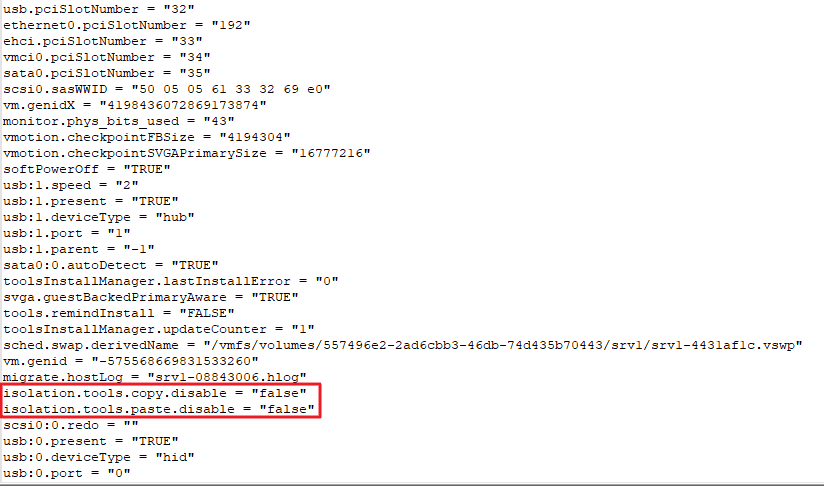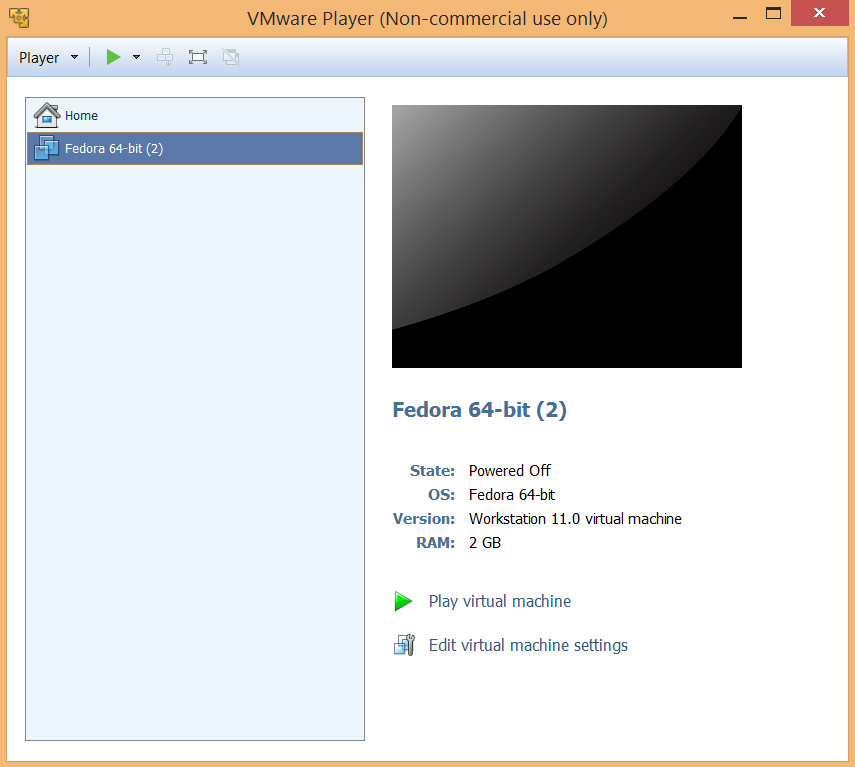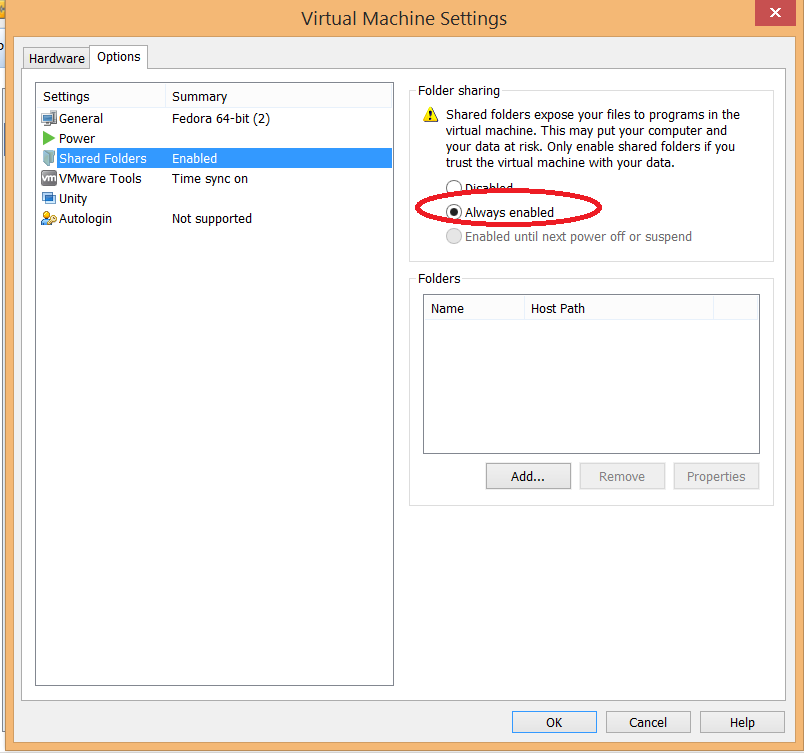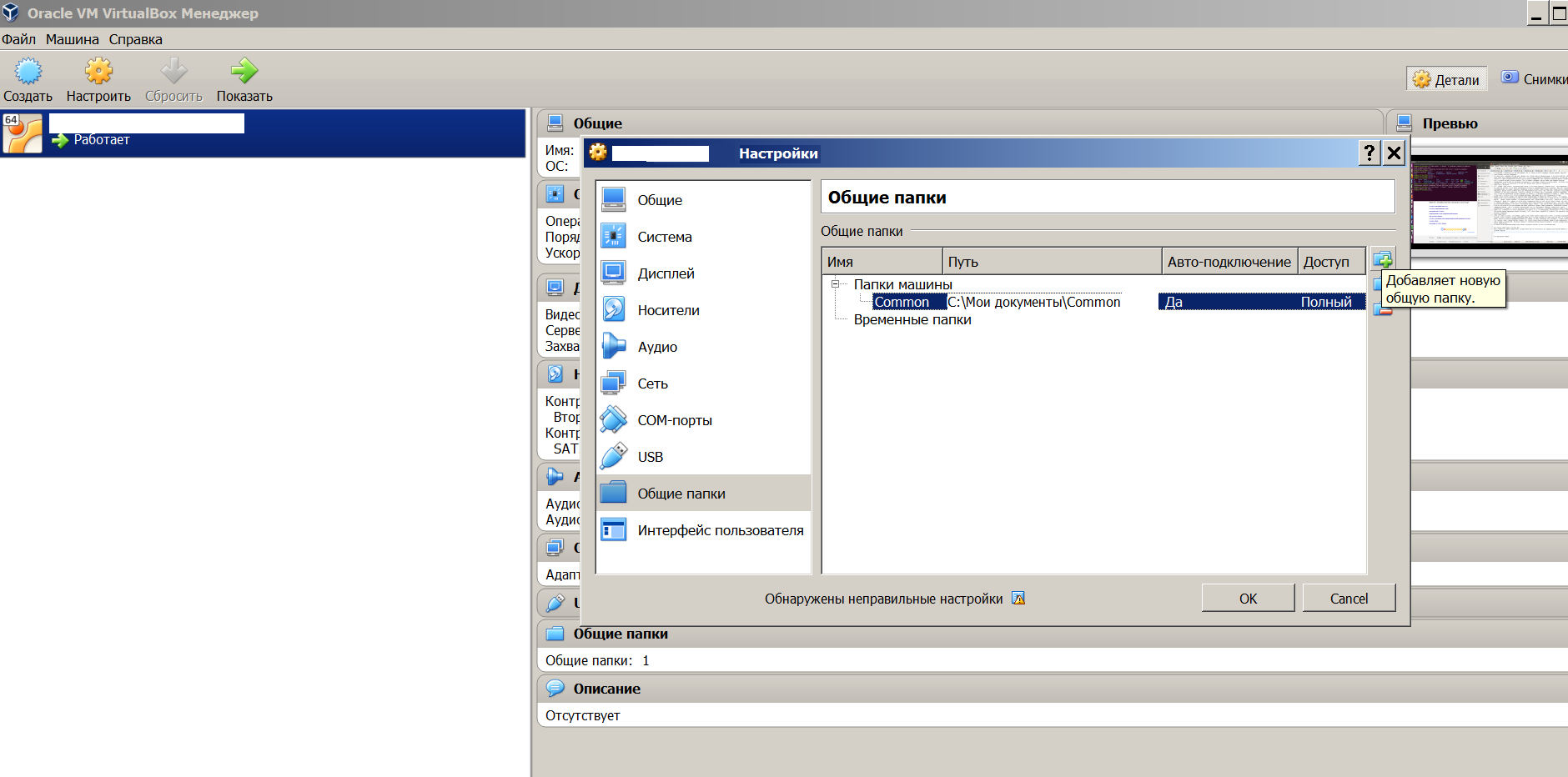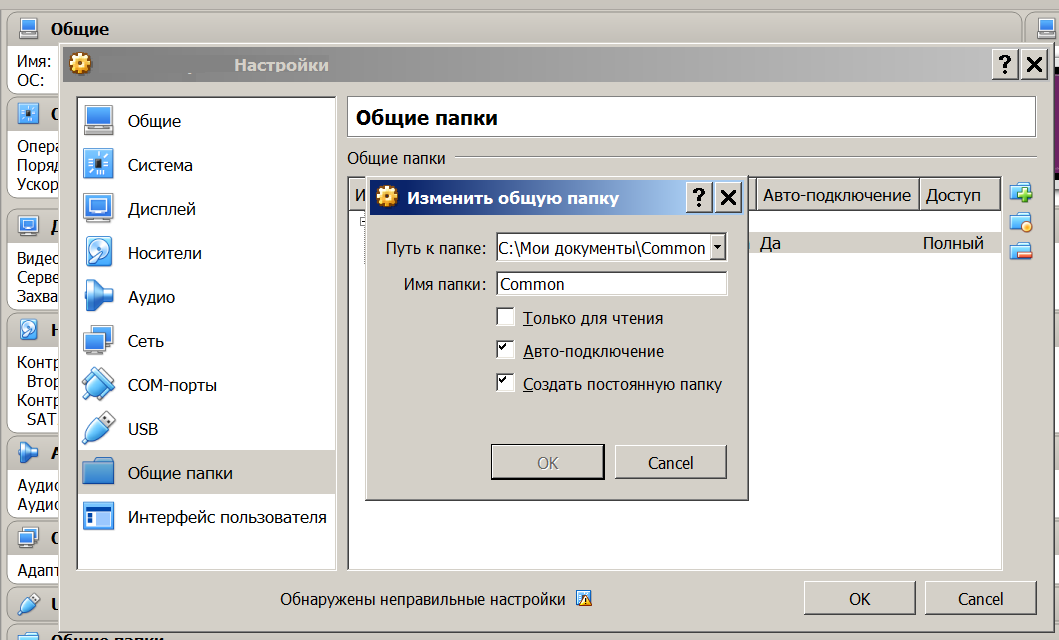Vmware копирование текста на виртуальную машину
Copy paste vmware. Включаем буфер обмена.
Наверняка многим из тех, кто работает с гипервизором VMware Vsphere(Esxi), знакома проблема, что не работает буфер обмена между консолью виртуальной машины и компьютером, с которого производится подключение Vsphere клиента. В итоге, буфер обмена можно использовать только, если есть возможность удаленного подключения к «виртуалке».
К счастью, есть возможность включить буфер обмена, чтобы была возможность копирования текста(copy paste) и через консоль виртуальной машины.
Для включения этой функции необходимо наличие установленных VMTools.
Включаем copy paste в Vmware Vsphere.
Для того, чтобы включить буфер обмена на виртуальной машине, выключаем ее и заходим в ее настройки:
Выбираем VM Options == Advansed == Edit Configuration…
В открывшемся окне нужно добавить два параметра:
isolation.tools.copy.disable FALSE
isolation.tools.paste.disable FALSE
После этого, закройте окна нажатием ОК и включите машину. Теперь буфер обмена будет работать.
То же самое можно проделать, отредактировав файл конфигурации виртуальной машины( он имеет имя в формате VMName.vmx). Скачайте этот файл с датастора, где расположена ВМ, себе на компьютер и отредактируйте в текстовом редакторе. Должно получиться так:
После редактирования поместите измененный файл снова в папку виртуальной машины.
Включение буфера обмена для всех машин на хосте.
У меня не было возможности проверить эту информацию, но, для того, чтобы включить буфер обмена на всех виртуалках хоста нужно сделать следующее:
vmx.fullpath = “/bin/vmx”
isolation.tools.copy.disable=”FALSE”
isolation.tools.paste.disable=”FALSE”
Чтобы изменения вступили в силу, перезагрузите виртуальные машины.
Вот так можно включить буфер обмена в VMware и сделать доступной возможность copy paste.
О том, как скопировать файл в виртуальную машину VMware написано здесь.
Как передавать файлы между гостевой виртуальной машиной и хост-компьютером
Использование виртуальной машины может значительно повысить вашу производительность. Но часто возникает проблема: копировать текст или файлы с главного компьютера на гостевой компьютер или наоборот.
Дело в том, что это не так сложно, как кажется на первый взгляд. Вот как можно передавать файлы между гостевой операционной системой вашей виртуальной машины и хост-ПК, используя VirtualBox или VMware.
Как вы можете обмениваться данными между хост-компьютером и виртуальной машиной
Виртуальная машина — это программная среда, которая эмулирует оборудование, необходимое для установки операционной системы (ОС). В общих чертах, это позволяет вам установить операционную систему на существующую ОС, очень похожую на приложение.
Наше руководство по виртуальным машинам объясняет это более подробно.
Вы не будете удивлены вариантами обмена данными между хост-компьютером и любой гостевой операционной системой, работающей на виртуальной машине. Что может вас удивить, так это то, как сложно их настроить. Ваши варианты:
Очевидно, что каждый вариант лучше всего подходит для определенного типа данных. Например, копирование и вставка лучше всего подходят для совместного использования текстовых и небольших файлов, таких как копирование кода из браузера на хост-компьютере в сеанс терминала в гостевой ОС.
Ниже мы рассмотрим обмен данными с помощью этих трех методов на виртуальных машинах. работая на Oracle VirtualBox и VMware Workstation Player.
Копировать и вставить данные
Самый простой вариант — скопировать данные с хост-компьютера и вставить их в окно гостевой виртуальной машины. Или скопируйте с гостевой виртуальной машины и в открытый файловый браузер на хосте. Но так ли просто, как кажется?
К счастью, да, это так.
Скопируйте и вставьте данные в VirtualBox
Это все, что нужно сделать.
Как копировать и вставлять данные в VMware
Такой способ обмена данными между гостевой и хост-операционной системами лучше всего подходит для небольших файлов. Вы также можете поделиться текстовыми строками, URL-адресами и тому подобное. Держитесь подальше от больших файлов — у вас есть другие варианты для них.
Флешка
Использование USB-накопителя для передачи данных между двумя физическими машинами — давняя традиция. Флэш-накопители USB по сути заменили 3,5-дюймовые дискеты в начале 2000-х годов.
Но как вы можете использовать USB-накопитель для обмена данными между виртуальной машиной и хост-компьютером?
Делитесь файлами с USB-накопителя в VirtualBox
Копирование файлов с USB в VMware
В VMware, когда устройство USB подключено, а виртуальная машина является активным окном, устройство обнаруживается. Однако в этом сценарии он не будет обнаружен хост-компьютером. Чтобы это произошло, извлеките диск, сверните виртуальную машину и снова подключитесь.
Это просто, но может запутаться, если вы забудете, к какой операционной системе подключен USB-накопитель.
Этот вариант лучше всего подходит для больших файлов. Конечно, вы ограничены емкостью устройства USB, так что имейте это в виду. Какое бы программное обеспечение VM вы ни использовали, безопасное извлечение USB-устройств рекомендуется как на хост-компьютере, так и на гостевой виртуальной машине.
Создать общий диск
Третий вариант — настроить сетевой ресурс на хост-компьютере, к которому может обращаться гостевая виртуальная машина. Это означает, что часть жесткого диска вашего компьютера должна быть доступна по локальной сети. С этой настройкой виртуальная машина может затем подключиться к сети и получить доступ к диску.
Хотя физически все на одном компьютере, это увеличивает емкость обмена данными с вашей виртуальной машиной.
Создать общий доступ в VirtualBox
В гостевой ОС вы найдете общий ресурс, настроенный в обычном месте для сетевых ресурсов. Например, в Windows 10 это будет в разделе «Расположение сети» в проводнике Windows.
Совместное использование сетевого диска в VMWare
Общий доступ к данным через диск включен в VMware по умолчанию. Все, что вам нужно сделать, это выполнить обычные для конкретной ОС шаги, чтобы настроить сетевой ресурс. Например, если вы работали с Windows в качестве хоста, а Linux в качестве гостевой ОС, выполните следующие действия для обмена файлами между Windows и Linux. обмениваться файлами между Windows и Linux обмениваться файлами между Windows и Linux.
Это будет работать для Windows, Linux и BSD.
Обратите внимание, что общий доступ к папкам недоступен в бесплатном VMware Player.
Хотя это наиболее сложный вариант настройки, вы сможете без труда обмениваться большими файлами. К ним могут относиться установщики, файлы образов дисков и видеоролики высокого разрешения.
Обмен данными для максимизации производительности виртуальных машин
Не всем нужно использовать виртуальную машину, но те из нас, кому почти всегда нужно обмениваться данными. Если вы не копируете файлы с хоста на гостевую ОС, есть причина для копирования данных с виртуальной машины. Обычно это происходит, когда вы собираетесь уничтожить виртуальную машину и хотите сделать резервную копию ваших данных.
Изучение того, как обмениваться данными между виртуальной машиной и хост-ОС, поможет значительно повысить эффективность использования вашей виртуальной машины. Эти советы по повышению производительности виртуальных машин. советов по повышению производительности виртуальных машин. советов по повышению производительности также поможет.
ИСПРАВЛЕНИЕ: буфер обмена VMware не работает
ИСПРАВЛЕНИЕ: буфер обмена VMware не работает
Группа пользователей ворвалась на разные онлайн-форумы, заявив, что по какой-то причине их VMware не может копировать-вставлять или что буфер обмена не работает.
Эта проблема, даже если она может показаться тривиальной, может существенно повлиять на то, как вы используете виртуальную машину внутри VMware. Неспособность скопировать и вставить информацию в вашу виртуальную машину или из вашей виртуальной машины может означать, что вам придется потратить сумасшедшее количество времени на ручное копирование информации.
Это подразумевает много потерянного времени и не рекомендуется, независимо от того, по какой причине вы используете VMware.
В сегодняшней статье мы рассмотрим некоторые из наиболее проверенных методов решения этой проблемы. Помните, что методы в этом списке будут упорядочены от наименее до наиболее инвазивных.
Читайте дальше, чтобы узнать больше деталей, и не забудьте проверить, решена ли проблема после каждого из возможных решений.
Буфер обмена VMware не работает? Попробуйте эти методы
1. Запустите VMware с правами администратора
Этот метод может показаться простым, чтобы быть правдой, но некоторые пользователи добились отличных результатов при этом.
Чтобы попробовать это, вам сначала необходимо полностью выйти из приложения VMware ( рабочая станция или проигрыватель ), затем щелкнуть правой кнопкой мыши исполняемый файл и выбрать «Запуск от имени администратора».
Если этот метод не помог, пожалуйста, следуйте следующим.
2. Отключите функцию общего доступа к папкам
Из-за некоторых функций безопасности, содержащихся в VMware, возможность использования буфера обмена может быть отключена при использовании функции общего доступа к папкам.
Это сделано для того, чтобы защитить вас от любых клавиатурных шпионов или других инструментов фишинга, найденных в онлайн-среде.
Чтобы попробовать это, пожалуйста, выполните следующие действия:
3. Приостановить и возобновить ВМ
4. Удалите и переустановите VMware Tools.
Инструменты VMware устанавливаются по умолчанию, и иногда люди даже не знают о его существовании.
В некоторых случаях поврежденная установка VMware Tools может вызвать проблемы с вашей виртуальной машиной. Чтобы убедиться, что это не так, рекомендуется удалить его, а затем переустановить.
Вывод
Мы исследовали некоторые из наиболее проверенных методов для решения проблемы, вызванной тем, что ваш буфер обмена не работает внутри VMware.
Пожалуйста, внимательно следуйте предложенным методам, чтобы избежать других осложнений.
Не стесняйтесь сообщить нам, если вы нашли это руководство полезным, используя раздел комментариев ниже.
Копирование и вставка в VMWare не работает [закрыто]
Я пытаюсь скопировать и вставить с моего компьютера на vm, но я не могу.
Я также включаю копирование и вставку, но я все еще не могу копировать и вставлять с моего компьютера на виртуальную машину. Мой компьютер работает под управлением windows 8.1 моя виртуальная машина имеет fedora.
8 ответов
вам нужно установить VMware Tools на вашей виртуальной машине:
для установки VMware Tools в большинстве продуктов VMware:
включение виртуальной машины.
войдите в виртуальную машину, используя учетную запись с правами администратора или root.
дождитесь загрузки рабочего стола и будьте готовы.
Нажмите Установить/Обновить VMware Tools. Есть два места, чтобы найти этот вариант:
щелкните правой кнопкой мыши на виртуальную объект machine и нажмите Открыть консоль. В меню консоли выберите VM и нажмите Установить/обновить VMware Tools.
Примечание: В ESX / ESXi 4.x, перейдите к VM > гость > установка / обновление Средства VMware. В Workstation перейдите к VM > установка / обновление VMware Инструменты.
Это работает для меня. Может потребоваться изменить настройки виртуальной машины:
вот небольшой намек, который, я надеюсь, может быть полезен для других бедных SAP, которые испытали ту же проблему, что и я.
Мои Настройки: Хост: Windows 7 Enterprise-сборка 7601 SP 1 VM: VMware® Workstation 12 Player 12.1.1 сборка-3770994 (бесплатно) Гость: Fedora release 23
Я наивно не удалось установить открыть-vm-tools-desktop. Я говорю наивно, потому что я понятия не имел, что такая вещь существует, и я не понимаю, почему инструкции по установке открыть-vm-tools не включайте (или, по крайней мере, там, где я их читаю, не включайте) упоминания об этом пакете.
Итак, вот так. Установите open-vm-tools-desktop и скопируйте-вставьте должны работа
Если ваша виртуальная машина уже поставляется с предустановленными VMware Tools, но это все еще не работает для вас-или если вы устанавливаете и все еще не повезло-убедитесь, что вы запустите Workstation или Player в качестве администратора. Это исправило проблему для меня.
вот еще одно решение, которое я начал использовать после того, как мне надоела проблема копирования и вставки:
сохраните файл в startmyvms.cmd
создайте еще один пакетный файл и добавьте свои vms
сохраните файл в stopmyvms.cmd
открыть Mremote перейти к инструментам => внешние инструменты Добавить внешний инструмент => filename будет startmyvms.файл cmd Добавить внешний инструмент => filename будет stopmyvms.файл cmd Чтобы начать работу с виртуальными машинами:
создайте соединения с вашей VMs в mremote
теперь для работы с vm 1. Вы открываете mremote 2. Перейдите в сервис => внешние инструменты 3. Щелкните инструмент startmyvms когда вы закончите 1. Перейдите в сервис => внешние инструменты 2. Щелкните внешний инструмент stopmyvms
вы можете добавить запуск vmrun в настройку подключения => внешний инструмент перед подключением и добавьте остановку vmrun в настройках подключения => внешний инструмент после
вы говорите о перетаскивании, когда говорите копировать и вставлять? Если да, вы также можете использовать Rightclick on object на главном компьютере и нажмите Копировать. А затем вы идете в виртуальную машину и Rightclick положение, где вы хотите, чтобы файл был скопирован.
Если это не работает, используйте метод KaiserM11 и получите инструменты VMware, как в этом видео:https://www.youtube.com/watch?v=McjwI_6BKZY
Надеюсь, мой ответ был helpfull вам и счастливое кодирование: D
вам нужно установить некоторые пакеты, такие как Unlocker, GuestOSx и т. д.
опция mremote обеспечивает большую автоматизацию и почти реплицирует графический интерфейс vmware workstation плюс основные преимущества: Нет DPI (гостевое разрешение) хлопот нет копировать позу хлопот Automation = запуск vms и автоматическое их приостановление плюс больше, если вы смотрите глубже
Как перенести файл или текст из основной системы в гостевую в Virtual Box?
Исходные данные:
Основная операционная система (хост): Windows 7.
Виртуальная машина: Virtual Box.
Гостевая система: Linux Ubuntu 16.04.
Требуется: передавать файлы или текст между основной и гостевой операционными системами в прямом и обратном направлениях. В связи с этим, рассмотрим возможные способы передачи данных в виртуальной машине Virtual Box.
Через буфер обмена
Актуальные виртуальные машины:
Vmware Player (Vmware WorkStation) и Virtual Box
По протоколам SSH, FTP и др.
Через внешние носители информации
Через сайт или онлайн-сервис в интернете
Кроме того, потребуется не только подключение к интернету, но и, что немаловажно, наличие денег на счету. Наконец, при большом объеме информации перенос как файла, так и текста может существенно замедлиться, особенно, при невысокой скорости интернет-соединения.
Через общие папки
А второй способ реализации общей папки является довольно простым. Его мы и рассмотрим ниже.
Как сделать общую папку в Virtual Box
Итак, требуется: сделать общую папку, которую можно было бы использовать для двусторонней передачи файлов из одной операционной системы в другую – почти, как буфер обмена.
Появится панель, на которой можно добавить новую общую папку. Нажав кнопку (с зеленым крестиком), добавится строчка, в которой можно будет ввести адрес любой папки, которую мы ходим сделать общей:
Таким образом, в Virtual Box в основной системе задано имя папки, которая вскоре станет общей.
Монтируем общую папку в гостевой системе Linux Ubuntu
Для этого открываем гостевую систему в виртуальной машине. Чтобы общая папка была доступна всем пользователям (в том числе и из основной системы Windows 7 ), назначаем ей самые широкие права доступа:
sudo chmod 777 /media/sf_Desktop
После чего, в консоли вводим команду монтирования:
Как видим, имена папок не совпадают в данном случае. т.е. они вовсе необязательно должны совпадать!
sudo adduser user_name vboxsf (тоже может потребоваться ввод пароля).
Вместо user_name нужно ввести имя виртуальной машины (точнее, имя гостевой операционной системы Ubuntu в виртуальной машине), которое Вы вводили при инсталляции гостевой системы. И под которым работаете в Ubuntu (т.е. имя «простого» пользователя, не администратора). Возможно, после этого потребуется перезагрузить виртуальную машину, чтобы эти изменения вступили в силу. Перезагрузку можно сделать тремя способами: